Esta página se aplica a Apigee y Apigee Hybrid.
Consulta la documentación de
Apigee Edge.
![]()
En este ejemplo se muestra cómo usar el adaptador de Apigee para Envoy con una implementación híbrida de Apigee.
Requisitos previos
| Antes de empezar: |
|---|
|
|
|
.
|
|
|
Información general
En este ejemplo se explica cómo usar el adaptador de Apigee para Envoy con Apigee Hybrid. En este ejemplo, desplegarás un servicio HTTP sencillo en el mismo clúster de Kubernetes en el que se ha desplegado Apigee hybrid. A continuación, configurarás Apigee Adapter for Envoy para gestionar las llamadas a la API de este servicio con Apigee.
En la siguiente figura se muestra la arquitectura básica de la integración de Apigee Hybrid:
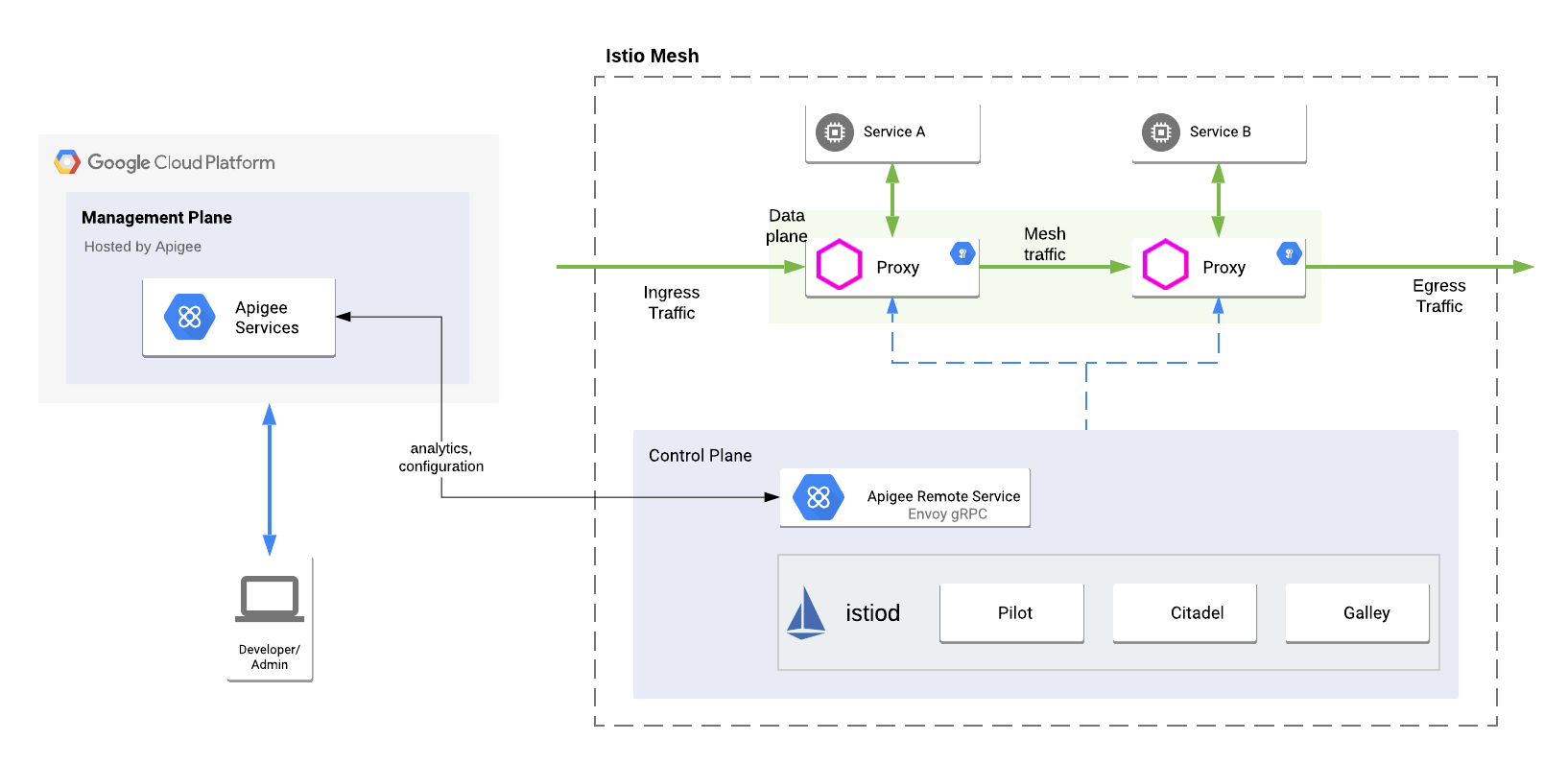
Se implementa un proxy de Envoy con el servicio HTTP de destino como sidecar de Istio en la malla de servicios de Istio. El sidecar gestiona el tráfico de APIs hacia y desde el servicio de destino, y se comunica con el servicio remoto. El servicio remoto también se comunica con el plano de gestión híbrido para obtener información sobre los productos y proxies de la API.
Comprobar la configuración de gcloud
- Comprueba que la configuración de
gcloudesté definida en el proyecto de GCP asociado a tu organización híbrida.Para ver la lista de ajustes actuales, sigue estos pasos:
gcloud config list
Si es necesario, define el ID de proyecto de GCP correcto con este comando:
gcloud config set project project-id
- Debes autenticarte con el SDK de Google Cloud (gcloud) en tu proyecto de GCP:
gcloud auth login
Aprovisionar Apigee Hybrid
En este paso, usarás la CLI de servicio remoto para aprovisionar la configuración híbrida con el proxy de API remote-service. El comando de aprovisionamiento también configura un certificado en Apigee y genera credenciales que el servicio remoto usará para conectarse de forma segura a Apigee.
- Ve al directorio
$CLI_HOME:cd $CLI_HOME
- Si no eres propietario del proyecto de GCP asociado a la organización de Apigee hybrid, asegúrate de que tu cuenta de usuario de GCP incluya el rol
Apigee Organization Admin. Consulta cómo conceder, cambiar y revocar el acceso a los recursos. - Ejecuta este comando para obtener un token de acceso:
TOKEN=$(gcloud auth print-access-token);echo $TOKEN
- Crea las siguientes variables de entorno. Estas variables se usarán como
parámetros de la secuencia de comandos de aprovisionamiento:
export ORG=organization_nameexport ENV=environment_nameexport RUNTIME=host_alias_urlexport NAMESPACE=hybrid_runtime_namespaceDonde:
Variable Descripción organization_name El nombre de la organización de Apigee de tu instalación de Apigee Hybrid. environment_name El nombre de un entorno de tu organización de Apigee Hybrid. host_alias_url Una URL que incluya el hostAliasde un host virtual definido en tu configuración híbrida. La URL debe empezar porhttps://. Por ejemplo:https://apitest.apigee-hybrid-docs.nethybrid_runtime_namepace Espacio de nombres en el que se despliegan los componentes del entorno de ejecución híbrido. Nota: El espacio de nombres predeterminado de una implementación híbrida es apigee. - Ejecuta el siguiente comando para aprovisionar el proxy de servicio remoto en Apigee hybrid:
Si no vas a actualizar, usa este comando para aprovisionar Apigee:
./apigee-remote-service-cli provision --organization $ORG --environment $ENV \ --runtime $RUNTIME --namespace $NAMESPACE --token $TOKEN > config.yamlSi vas a actualizar, usa este comando con la marca
--force-proxy-installpara aprovisionar Apigee:./apigee-remote-service-cli provision --force-proxy-install --organization $ORG --environment $ENV \ --runtime $RUNTIME --namespace $NAMESPACE --token $TOKEN > config.yaml - Comprueba el contenido del archivo
config.yaml. Debería tener un aspecto similar a este:# Configuration for apigee-remote-service-envoy # generated by apigee-remote-service-cli provision on 2020-07-06 18:03:58 apiVersion: v1 kind: ConfigMap metadata: name: apigee-remote-service-envoy namespace: apigee data: config.yaml: | tenant: remote_service_api: https://apitest.apigee-hybrid-docs.net/remote-service org_name: hybrid-docs env_name: envoy allow_unverified_ssl_cert: true analytics: collection_interval: 10s fluentd_endpoint: apigee-udca-hybrid-docs-envoy.apigee:20001 tls: ca_file: /opt/apigee/tls/ca.crt key_file: /opt/apigee/tls/tls.key cert_file: /opt/apigee/tls/tls.crt --- apiVersion: v1 kind: Secret metadata: name: hybrid-docs-envoy-policy-secret namespace: apigee type: Opaque data: remote-service.crt: eyJrZXlzIjpbeyJrdHkiOiJSU0EiLCJhbGci... remote-service.key: LS0tLS1CRUdJTiBSU0EgUFJJVkFURS... remote-service.properties: a2lkPTIwMjAtMDctMDZ...
- Aplica la configuración del servicio (el archivo que genera el comando de aprovisionamiento) al clúster:
kubectl apply -f $CLI_HOME/config.yaml
- Verifica tu proxy y tu certificado. Lo siguiente debería devolver un JSON válido:
curl -i $RUNTIME/remote-service/certs
La salida tiene un aspecto similar al siguiente:
{ "keys": [ { "alg": "RS256", "e": "AQAB", "kid": "2020-05-11T11:32:26-06:00", "kty": "RSA", "n": "0v-nbTQyAmtVZ-wZRP0ZPIbrVaX91YO9JZ9xCQPb4mOdOSS7yKfTDJGg0KM130sGVYBvR76alN8 fhrrSDEG5VXG8YYMqPXarwRC7MRJWocCQ_ECYrjDD0_Q018M2HyXZYSd8fhAogi9mVUYsEmCKqJH53Dh1 jqsHOQzBLKsX0iDO9hEZNFtjbX0UCbSxsUlmBCub7Uj2S-PahA6DEQOMhQjZM7bBMtkTMpFmaJ_RZTmow BHP57qMna17R8wHD4kUsO2u_-3HHs5PSj1NrEYoVU2dwLQw0GlkB__ZWeFgXTqot81vb-PmoM9YxwoZrm TcHdljugWy_s7xROPzTod0uw" } ] }
Crear archivos de configuración de ejemplo
Usa el comando apigee-remote-service-cli samples create para generar archivos de configuración de ejemplo.
Para este ejemplo, necesitas estos archivos generados:
httpbin.yaml: configuración de la implementación de un servicio HTTP.apigee-envoy-adapter.yaml: configuración de la implementación del servicio remoto de Envoy.envoyfilter-sidecar.yaml: una configuración que instala un EnvoyFilter. al espacio de nombres predeterminado.
Para generar las muestras, sigue estos pasos:
- Ve al directorio
$CLI_HOME. Ejecuta este comando para generar los archivos:
./apigee-remote-service-cli samples create -c ./config.yaml
Los siguientes archivos se generan en el directorio
./samples:ls samples apigee-envoy-adapter.yaml envoyfilter-sidecar.yaml httpbin.yaml request-authentication.yaml
Para obtener más información, consulta el comando Samples.
Desplegar un servicio de prueba en el clúster
En este paso, desplegarás un servicio de prueba de solicitud/respuesta HTTP sencillo en el mismo clúster en el que se ha desplegado Apigee hybrid.
- Habilita la inyección de Istio en el espacio de nombres
defaultdel clúster. En un paso posterior, desplegarás un sidecar de Envoy en este mismo clúster. Habilitar la inyección de Istio permite desplegar el sidecar. En este ejemplo se usa el espacio de nombresdefaulty se da por hecho que es así en todas las instrucciones posteriores.kubectl label namespace default istio-injection=enabled
- Aplica el servicio
httpbinal clúster en el espacio de nombres predeterminado:kubectl apply -f $CLI_HOME/samples/httpbin.yaml
- Ahora, prueba el servicio. Inicia un servicio
curlque se ejecute en el clúster y abre una terminal:kubectl run -it curl --image=curlimages/curl --restart=Never -- sh
- Prueba el servicio llamándolo desde el interior del clúster:
curl -i httpbin.default.svc.cluster.local/headers
Si la operación se realiza correctamente, verás el estado 200 y el servicio devolverá una lista de encabezados. Por ejemplo:
HTTP/1.1 200 OK server: envoy date: Tue, 12 May 2020 17:09:01 GMT content-type: application/json content-length: 328 access-control-allow-origin: * access-control-allow-credentials: true x-envoy-upstream-service-time: 7 { "headers": { "Accept": "*/*", "Content-Length": "0", "Host": "httpbin.default.svc.cluster.local", "User-Agent": "curl/7.70.0-DEV", "X-B3-Parentspanid": "69f88bc3e322e157", "X-B3-Sampled": "0", "X-B3-Spanid": "8dd725f30e393d8b", "X-B3-Traceid": "38093cd817ad30a569f88bc3e322e157" } }
Ejecutar el servicio remoto de Envoy
En este paso, inicia el servicio remoto para el cliente de Envoy en la malla de servicios
donde está instalado Apigee Hybrid. Este servicio proporciona los endpoints a los sidecars de Istio que
están instalados en los servicios de destino. También instalarás un sidecar
con el servicio httpbin.
- Aplica el servicio remoto de Apigee a la malla de servicios:
kubectl apply -f $CLI_HOME/samples/apigee-envoy-adapter.yaml
- Aplica
EnvoyFiltera los sidecars de Istio del espacio de nombres predeterminado. ElEnvoyFilterpermite que el sidecarhttpbinse comunique con el servicio remoto de Apigee.kubectl apply -f $CLI_HOME/samples/envoyfilter-sidecar.yaml
Probar la instalación
- Ahora, vuelve al shell de curl que has abierto en el paso
Despliega un servicio de prueba en el clúster y llama al servicio
httpbin:curl -i httpbin.default.svc.cluster.local/headers
Ahora, Apigee gestiona el servicio y, como no has proporcionado una clave de API, devuelve el siguiente error.
curl -i httpbin.default.svc.cluster.local/headers HTTP/1.1 403 Forbidden date: Tue, 12 May 2020 17:51:36 GMT server: envoy content-length: 0 x-envoy-upstream-service-time: 11
- Configura un producto de API y obtén una clave de API, tal como se explica en el artículo Cómo obtener una clave de API.
- Haz una llamada a la API con la clave:
export APIKEY=YOUR_API_KEYcurl -i httpbin.default.svc.cluster.local/headers -H "x-api-key: $APIKEY"La llamada debería realizarse correctamente con el estado 200 y devolver una lista de encabezados en la respuesta. Por ejemplo:
curl -i httpbin.default.svc.cluster.local/headers -H "x-api-key: kyOTalNNLMPfOSy6rnVeclmVSL6pA2zS" HTTP/1.1 200 OK server: envoy date: Tue, 12 May 2020 17:55:34 GMT content-type: application/json content-length: 828 access-control-allow-origin: * access-control-allow-credentials: true x-envoy-upstream-service-time: 301 { "headers": { "Accept": "*/*", "Content-Length": "0", "Host": "httpbin.default.svc.cluster.local", "User-Agent": "curl/7.70.0-DEV", "X-Api-Key": "kyOTalNNLMPfOSy6rnVeclmVSL6pA2zS", "X-Apigee-Accesstoken": "", "X-Apigee-Api": "httpbin.default.svc.cluster.local", "X-Apigee-Apiproducts": "httpbin", "X-Apigee-Application": "httpbin", "X-Apigee-Authorized": "true", "X-Apigee-Clientid": "kyOTalNNLMPfOSy6rnVeclmVSL6pA2zS", "X-Apigee-Developeremail": "jdoe@example.com", "X-Apigee-Environment": "envoy", "X-Apigee-Organization": "acme-org", "X-Apigee-Scope": "", "X-B3-Parentspanid": "1476f9a2329bbdfa", "X-B3-Sampled": "0", "X-B3-Spanid": "1ad5c19bfb4bc96f", "X-B3-Traceid": "6f329a34e8ca07811476f9a2329bbdfa" } }
Pasos siguientes
Apigee gestiona el tráfico de la API al servicio httpbin. Estas son algunas de las funciones que puedes explorar y probar:
- Si has configurado tu producto de API tal como se explica en Cómo obtener una clave de API, el límite de cuota se habrá establecido en 5 solicitudes por minuto. Prueba a llamar al servicio
httpbinunas cuantas veces más para activar la cuota. Cuando se agota la cuota, se devuelve un error de estado HTTP 403. - Accede a Apigee Analytics en la interfaz de usuario de Apigee. Ve a Analizar > Métricas de la API > Rendimiento del proxy de la API.
- Genera y usa tokens JWT para autenticar llamadas a la API.
- Usa la CLI para gestionar y crear tokens, así como para controlar las vinculaciones. Para obtener más información sobre la CLI, consulta la referencia.

